Revit软件入门教程:轻松掌握Revit设计技巧!

Revit是一款由Autodesk公司开发的BIM(建筑信息模型)软件,广泛应用于建筑、土木工程和施工等领域。本篇文章将详细介绍Revit软件的入门教程,以帮助读者掌握Revit的设计技巧。
第一步:界面导航
当你第一次打开Revit软件时,你会看到一个复杂但功能强大的界面。首先,让我们熟悉一下界面的各个部分。
1. 菜单栏:位于软件顶部的水平栏,包含了Revit软件的主要功能和操作选项。
2. 快速访问工具栏:位于菜单栏下方,包含了一些常用的命令和操作按钮,可以帮助你快速访问和执行常用的操作。
3. 项目浏览器:位于软件左侧的栏目,用于浏览和管理项目中的各个构件和元素。
4. 属性编辑器:位于软件右侧的栏目,用于编辑和调整所选构件或元素的属性和参数。
5. 工作区:位于软件中央的区域,用于显示和编辑项目的平面视图、立面视图和三维视图等。
第二步:项目设置
在开始设计之前,我们需要进行一些项目设置。点击菜单栏中的“项目设置”按钮,进入项目设置界面。
1. 项目单位:在此设置中,你可以选择适合你项目的单位制度,如米、毫米、英尺等。
2. 项目位置:在此设置中,你可以输入项目所在地的经纬度和时区,以便Revit能够自动计算太阳光照射角度等参数。
3. 项目相位:在此设置中,你可以设置项目的不同施工阶段,以便在设计中进行相应的建模和展示。
4. 构造类型:在此设置中,你可以选择适合你项目的构造类型,如钢结构、混凝土结构等。
第三步:创建建筑模型
在Revit中,我们可以通过建立各种构件来创建建筑模型。我们可以通过绘制基本的线、矩形等来创建墙体、地板、天花板等。
1. 创建墙体:点击菜单栏中的“建模”按钮,选择“墙体”命令。在平面视图中,绘制出墙体的外轮廓线,然后通过点击两个端点来确定墙体的长度。
2. 创建地板:点击菜单栏中的“建模”按钮,选择“楼板”命令。在平面视图中,绘制出地板的外轮廓线,然后通过点击多个点来确定地板的形状。
3. 创建天花板:点击菜单栏中的“建模”按钮,选择“天花板”命令。在平面视图中,绘制出天花板的外轮廓线,然后通过点击多个点来确定天花板的形状。
除了这些基本的构件外,我们还可以创建窗户、门、楼梯等各种构件来丰富建筑模型。
第四步:编辑建筑模型
在Revit中,我们可以通过编辑命令来调整和修改建筑模型。
1. 移动构件:选中一个构件,然后点击菜单栏中的“移动”按钮。在平面视图中,通过鼠标拖动构件来移动它的位置。
2. 缩放构件:选中一个构件,然后点击菜单栏中的“缩放”按钮。在平面视图中,通过鼠标拖动构件的边缘来调整它的大小。
3. 旋转构件:选中一个构件,然后点击菜单栏中的“旋转”按钮。在平面视图中,通过鼠标拖动构件的角度来旋转它。
4. 调整构件属性:选中一个构件,然后在属性编辑器中调整构件的属性和参数,如高度、颜色等。
在编辑建筑模型时,你还可以使用各种对齐和约束工具,以确保构件之间的位置和关系符合你的设计要求。
第五步:创建图纸和图像
在Revit中,我们可以轻松地创建各种图纸和图像,以便进行设计展示和施工交底等。
1. 创建平面视图:点击菜单栏中的“视图”按钮,选择“平面”命令。在弹出的对话框中,选择适合你需求的视图类型和标尺比例,然后点击确定。
2. 创建立面视图:点击菜单栏中的“视图”按钮,选择“立面”命令。在弹出的对话框中,选择适合你需求的视图类型和标尺比例,然后点击确定。
3. 创建三维视图:点击菜单栏中的“视图”按钮,选择“三维”命令。在弹出的对话框中,选择适合你需求的视图类型和视图方向,然后点击确定。
除了创建2D和3D视图外,我们还可以将Revit模型导出为各种图像格式,如JPEG、PNG等,以便在其他软件中使用。
总结:
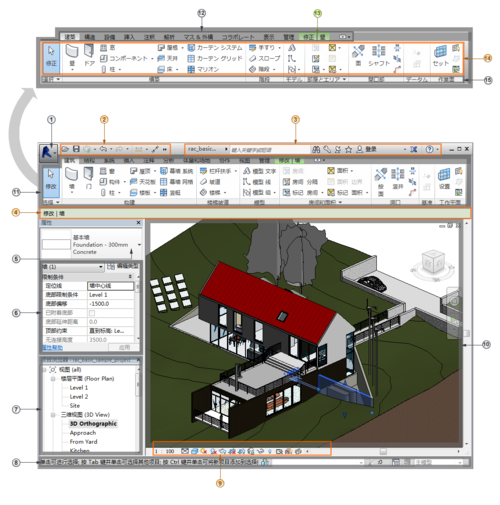
Revit是一款功能强大的BIM软件,提供了丰富的建筑设计和建模工具。本篇文章介绍了Revit软件的入门教程,从界面导航到项目设置,再到建立、编辑和展示建筑模型,希望可以帮助读者轻松掌握Revit的设计技巧。当然,作为一款复杂的软件,Revit还有很多高级功能和技巧等待你去探索和学习。
BIM技术是未来的趋势,学习、了解掌握更多BIM前言技术是大势所趋,欢迎更多BIMer加入BIM中文网大家庭(http://www.wanbim.com),一起共同探讨学习BIM技术,了解BIM应用!
相关培训